Iets uitprinten doen we allemaal wel eens. Dit doe je thuis, op het werk of misschien in de bibliotheek. Handiger is om zelf een printer in huis te hebben.
Inhoudsopgave
- Verschillende afdruktechnieken
- Wat is een inkjetprinter?
- Wat is een laserjetprinter?
- Wat is een led-printer?
Er zijn er alleen zoveel om uit de kiezen dat je door de bomen, het bos niet meer ziet. Daarom ben ik voor je op onderzoek uitgegaan en heb ik de vijf beste printers voor je op een rij gezet.
Verschillende afdruktechnieken
Niet elke printer werkt op dezelfde manier! Om een goed geïnformeerde keuze te maken, is het dan ook belangrijk om zicht te hebben op de voornaamste verschillen tussen de technieken.
Wat is een inkjetprinter?
Hier worden er kleine hoeveelheden inkt op het papier gespoten: kleine elektrische schokjes zorgen ervoor dat het op de juiste plaats terecht komt. Om te kunnen printen heb je dus inkjet cartridges met vloeibare inkt nodig.
De kosten van deze inkt variëren. Standaard inkt is goedkoper dan foto-inkt en sommige printers hebben een reservoir dat je maar eens in de twee jaar bijvult. Als je heel veel print, dan loont het de moeite om te goed uit te zoeken wat de inktcartridges kosten en hoe lang deze meegaan.
Inkjetprinters zijn verkrijgbaar in alle prijsklassen, waarbij de inkjetprinters in de hogere prijsklassen vaak printen met een hogere resolutie wat leidt tot betere kwaliteit. Over het algemeen ligt de afdrukkwaliteit van een inkjetprinter hoger dan die van een laserprinter: dit geldt vooral voor kleurenafdrukken.
Print je alleen tekstdocumenten, dan is er vaak geen verschil te zien. Vergeleken met laserprinters, zijn inkjetprinters aan de langzame kant en soms kan het papier direct na het printen wat vochtig aanvoelen. Dit komt doordat de inkt tijd nodig heeft om op te drogen.
Voordelen
- Voordelige aanschafprijs
- Afdruk-kwaliteit voor foto’s en afdrukken in kleur ligt hoog
- De meeste inkjetprinters zijn all-in-one printers
Nadelen
- De inktcartridges kunnen prijzig zijn, wat nadelig is als je veel print
- Een inkjetprinter print niet erg snel

Wat is een laserjetprinter?
Laserjetprinters gebruiken een totaal andere techniek. Een laserjet gebruikt geen inkjetcartridges, maar toners. Dit zijn cartridges met inkt in poedervorm. Het document wordt door een laserstraal met behulp van lenzen en spiegeltjes geprojecteerd op een zogenaamde drum: dit is een elektrisch geladen rol.
Op de verlichte delen van de rol wordt vervolgenshet inktpoeder verspreid. Hier blijft het poeder plakken. Tenslotte wordt de drum over het papier gerold en het poeder blijft aan het papier plakken.
Laserprinters drukken gemiddeld 25 zwart-wit pagina’s per minuut af. Door de snelheid zie je laserprinters vooral op kantoor. Tevens hangt hierdoor over het algemeen een hogere prijs aan laserprinters. Laserprinters zijn echter minder nauwkeurig waardoor foto’s en andere kleurenafbeeldingen van iets minder hoge kwaliteit zijn.
Voordelen
- Toners zijn over het algemeen voordelig in prijs
- Heeft een hoge afdruksnelheid
Nadelen
- Geprinte afbeeldingen en foto’s zijn van lagere kwaliteit
- Een laserprinter heeft een hoge aanschafprijs
Wat is een led-printer?
Led-printers worden vaak gezien als laserprinters, omdat de techniek vergelijkbaar is. Laserprinters hebben daarentegen vaak een veel groter en complexer systeem dan led-printers. Een led-printer werkt via een rij led-lampjes die licht projecteren en daarmee kleurstof laten hechten aan papier.
Omdat er minder losse onderdelen nodig zijn (denk aan de spiegels en lenzen in een laserprinter) zijn led-printers echter sneller, compacter en meer betrouwbaar dan laserprinters.
Voordelen
- Led-printers zijn vaak compact
- Er zijn minder bewegende onderdelen waardoor er minder slijtage ontstaat
Nadelen
- Een led-printer is duur in aanschaf
De 5 beste printers in een oogopslag
- Epson EcoTank ET-2721 - Met de beste printer uit deze top 5 druk je razendsnel en haarscherp af! Dankzij de zuinige EcoTank bespaar je flink op printerinkt.
- Canon Pixma TS9150 - Dit is de beste printer om zonder tussenkomst van een laptop of computer foto's en meer af te drukken! Draadloos printen is bij deze printer eenvoudig.
- HP ColorLaserjet Pro MFPM479fdw - Met deze printer druk je op hoge snelheid af en de toner gaat lang mee, waardoor je ook geld bespaart.
- Epson Expression Photo XP-8600 - Scherper wordt het niet, want met deze fotoprinter druk je foto's van professionele kwaliteit af.
- HP Envy 5010 All-in-one - Deze all-in-one printer doet alles wat je nodig hebt, is makkelijk in gebruik en heeft ook nog eens een vriendelijk prijskaartje.
De beste printers op een rij
Kenmerken
De Epson Ecotank ET-2650 is een all-in-one inkjetprinter waarvan je de inkt bijna nooit bij hoeft te vullen. De inktreservoirs hebben genoeg inkt om 6500 pagina’s in kleur mee af te drukken of 4000 pagina’s in het zwart-wit.
Daarnaast levert deze all-in-one printer prima prestaties op elk gebied en is daarbij ook nog eens stil.
Functionaliteit en gebruiksgemak
Met de Epson ET-2650 kun je dus afscheid nemen van de inktcartridge. Deze printer slaat zijn inkt op in vier gemakkelijk te vullen tanks die zich aan de zijkant van de printer bevinden. Navullingen koop je per fles en ik heb me laten vertellen dat je hier ruim twee jaar mee doet!
Het betreft verder een all-in-one-printer: hij kan draadloos scannen, kopiëren en afdrukken en voldoet hiermee aan alle behoeften van de meeste thuisgebruikers.
Deze printer is iets groter dan de gemiddelde printer. Hij paste echter nog steeds goed op mijn bureau en stond niet in de weg. Hij heeft een strakke, vierkante vormgeving, met een schuin bedieningspaneel dat net die extra touch van functionaliteit geeft.
De bediening wijst zichzelf uit. De aan- en uitknop zit links, daar kun je niet omheen. De overige knoppenzijn bestemd voor specifieke taken, zoals het scannen, kopiëren, pauzeren en het wijzigen van de papierinstellingen. Als het papier op is, gaat er een lampje branden.
De vier tanks die je aan de linkerkant van de printer ziet, hebben kleine, doorzichtige venstertjes. Hierdoor zie je gemakkelijk het inktniveau en wanneer deze bijgevuld moet worden.
Het installeren van all-in-one printers was vroeger altijd een tijdrovende klus en dan met name hem aan de praat krijgen als je iets voor de eerste keer iets wilde printen. Gelukkig is de installatie van de meeste printers tegenwoordig erg eenvoudig. Het eerste wat ik deed, was de inkttanks vullen met inkt.

De instructies melden dat handschoenen aan moet doen en de tafel moet beschermen. Ik moet bekennen dat de instructies me een beetje nerveus maakten, maar achteraf gezien was dit echt niet nodig geweest. Het was een simpele klus. Doe het wel voorzichtig, want bij geknoei loop je het risico op een permanente tafeltekening!
Hierna plug je de printer via de usb-verbinding in je computer en volg je de installatie wizard. Dit was erg eenvoudig: binnen een minuut of tien was hij klaar voor gebruik.Deze printer is bovendien erg stil als hij aan het werk is.
Je kunt zowel standaard papier als fotopapier gebruiken. Epson staat bekend om zijn hoogwaardige inkten, dus met hoogwaardig fotopapier krijg je de beste resultaten.
Hoewel deze all-in-one printer niet als fotoprinter wordt geadverteerd, was ik toch erg onder de indruk van mijn foto-prints: de kleuren waren mooi in balans en het geheel zag er natuurlijk uit, zonder balken of ongelijke verdeling van de inkt.
Voor een inktjet is deze printer snel, met name de zwart-witte prints: hij wist 10 pagina’s per minuut te printen. Als je voor de hoogste afdrukkwaliteit kiest, doet hij echter tot 30 seconden over een pagina. Dit klinkt misschien lang, maar dan heb je ook wat. ✨
Voordelen:
- Dankzij het inktreservoir hoef je nooit meer losse inktcartridges te kopen
- Deze printer levert hoge kwaliteit op alle vlakken
Nadelen:
- Er hangt een stevig prijskaartje aan
Dit is een compacte all-in-one inkjetprinter die naast het printen van verschillende documenten zoals tekst, ook erg goed is in het afdrukken van foto’s.
Wat me ook opvalt is dat hij hele handige netwerkfuncties heeft, zoals het direct kunnen printen vanaf Facebook, Instagram en zelfs de Polaroid camera van Canon. Daarmee is dit één van de beste printers voor thuis.
Hij heeft daarnaast ook een usb-poort en een SD-kaartlezer. Met deze alleskunner kun je dus, scannen, kopiëren en printen.
Functionaliteit en gebruiksgemak
Deze printer is gemakkelijk te bedienen via het touchscreen paneel wat schuin aan de bovenkant van het apparaat zit. Je print bovendien ook direct vanaf social media, de cloud, vanaf je telefoon en zelfs via Bluetooth. Draadloos printen is hiermee erg eenvoudig!
Ik ga aan de slag en besluit wat kleurplaten uit te printen. Om een goed idee te krijgen van de kwaliteit print ik er eentje uit in het zwart-wit en een andere in kleur (die meteen dient als voorbeeld om in te kleuren!).
De zwart-wit kleurplaat wordt afgedrukt in 28 seconden, terwijl de gekleurde versie er bijna een minuut over doet. Ze zien er beiden uitstekend uit: scherp, goed uitgebalanceerd en zonder strepen.
Vervolgens ga ik een volledige pagina met tekst uitprinten wat ook prima gaat. De printer lijkt wel af en toe een pauze te nemen: ik stoor me hier niet aan, maar dit betekent dat het geheel iets langer duurt dan wat in de handleiding staat. Blijkbaar zijn de pauzes nodig om de inkt tussendoor te laten drogen.

De volgende stap is natuurlijk het printen van een foto. Ik kies voor een kleurrijke foto van een paar bloemen met hoog contrast. Het fotopapier wordt geladen en de printer gaat aan het werk. Ik heb gekozen voor een foto van 10 x 15 cm.
Na ongeveer 18 seconden van best luidruchtig geprint komt het papier eruit gerold. Ik moet bekennen dat er weinig verschil is met een professionele afdruk; ik kan eerlijk gezegd geen enkel verschil vinden, behalve dat ik de foto zelf op maat moet knippen. Ik ben onder de indruk!
De meeste scanners werken hetzelfde, maar ik ga deze toch even uittesten. De flatbedscanner van de TS9150 kan tot 4800 × 2400 DPI scannen. Het duurt 12 seconden om een foto van 10 x 15 cm te scannen. Voor mij is dit snel genoeg.
Wat me meer opvalt dan de scantijd opvalt is dat er maar liefst zes cartridges nodig zijn in deze printer. Dit betekent dat je de cartridge per kleur vervangt, en niet allemaal in één keer. Dit bespaart je op den duur best wat geld.
Voordelen:
- Blinkt uit in het afdrukken van afbeeldingen
- Met deze printer druk je direct af vanaf Facebook en Instagram
Nadelen:
- Het printen van tekst wordt soms onderbroken om de inkt tussendoor te laten drogen
Met een breedte van 41,6 cm, een diepte van 47, 2 cm en een hoogte van 40 cm, is dit een groot apparaat. Hij weegt bovendien 26,8 kilo: zorg er voor dat je een goede, vaste plaats voor deze printer kunt vinden.
Dit is een prijzige printer, maar je doet wel erg lang met de toners (inktcartridge voor laserprinters). Hij print daarnaast snel en is daarmee ideaal voor op een kleiner kantoor.
Functionaliteit en gebruiksgemak
Dit is de eerste kleurenlaserprinter die ik buiten een kantooromgeving gebruik en volgens de reviews presteert hij net zo goed als de grote machines op het werk.
Het installeren gaat (bijna) helemaal vanzelf. Ik maak verbinding via de USB-kabel, de printer wordt herkent en de installatie begint. Dit duurt een minuut of vijf en daarna kun ik meteen aan de slag.
Deze printer reageert snel op printopdrachten die ik geef via mijn laptop. De afdruksnelheid ligt heel hoog met maar liefst 27 ppm en de pagina’s vliegen me bijna letterlijk om de oren! Ik print een schoolverslag uit van bijna twintig pagina’s en zoals beloofd, liggen de prints binnen een minuut op me te wachten. De kwaliteit is perfect, scherp en hoog in contrast.
Wel is deze laserprinter met zijn geluidsniveau 49 dB aan de luidruchtige kant. Dit neem ik echter op de koop toe gezien zijn snelheid.
Nu is het tijd om wat pagina’s in kleur af te drukken. Dit gaat net zo snel. De kleurenafdrukken zijn helder, levendig en vrij kleurecht. Ik moet echter toegeven dat de geprinte foto’s niet zo mooi zijn als bij een inkjetprinter. Er waren watstrepen, oneffenheden en de kleuren waren minder vol.
Kortom: de kwaliteit van de kleurenprints waren acceptabel, maar niet te vergelijken met de kwaliteit van een inkjetprinter. Dat geeft ook niet, want als je op zoek bent naar een laserprinter, koop je deze waarschijnlijk om de snelheid en de hoeveelheden die je print en niet om foto’s mee te printen.
Deze printer is vrij groot en zwaar. De papierlade aan de voorkant schuift naar buiten wat dus ruimte vergt, maar er moet ook nog eens ruimte overblijven aan de achterkant indien deze geopend moet worden om vastgelopen papier los te maken.
Het bedienen gaat gelukkig eenvoudig via het touchscreen en het is handig dat er zoveel manieren zijn om opdrachten naar de printer te sturen.
Als Web Services is ingeschakeld, krijg je een uniek e-mailadres toegewezen waar je printopdrachten heen kunt sturen. Je kunt ook een usb-stick gebruiken en hier direct bestanden van printen, of documenten scannen en opslaan.
Er is ook de mogelijkheid om rechtstreeks verbinding te maken met de printer via usb, Wi-Fi Direct of Bluetooth. Je kunt zelfs bestanden selecteren vanaf Dropbox, Google Drive en sociale media zoals Facebook en Instagram!
Op het eerste gezicht lijken de toners die voor deze opdrachten gebruikt worden erg duur, maar ze zijn elk ontworpen om maar liefst 2000 pagina’s mee te printen: het duurt dus wel even voordat ze aan vervanging toe zijn.
De twee meegeleverde papierladen kunnen bevatten slechts 50 en 250 vellen, maar er is een optie om een derde lade toe te voegen. Deze is apart verkrijgbaar.
Voordelen:
- Deze printer werkt ontzettend snel
- De toners gaan erg lang mee waardoor je bespaart op inkt
Nadelen:
- De aankoopprijs is behoorlijk hoog
Kenmerken
Deze Epson inkjetprinter is met zijn kleine formaat van 34,9 cm (B) x 34 cm (D) x 14,2 cm (H) een compacte all-in-one-printer die gespecialiseerd is in het printen van foto’s.
Behalve het printen van foto’s, print je ook andere documenten. Bovendien kun je ook scannen en kopiëren met deze printer. Wil je in een groter formaat printen, dan heb je toch echt een A3-printer nodig.
Functionaliteit en gebruiksgemak
De Epson Expression Photo XP-8600 mag dan klein zijn aan de buitenkant, maar heeft een grote persoonlijkheid.
Wanneer ik de printer op til, wordt ik verrast: hij is vrij zwaar met een gewicht van bijna zeven kilo. Gelukkig is een printer niet een apparaat wat je de hele dag met je meesleept, maar het is wel belangrijk dat je een goed plekje voor hem vindt zodat hij niet vaak verplaatst hoeft te worden.
Het installatieproces is simpel: mijn computer herkent de printer meteen en ik hoef alleen de stappen op het scherm te volgen. Hierna kan ik meteen aan de slag!
Je print met deze printer via Apple AirPrint, Google Cloud en Wi-Fi Direct. Deze printer heeft echter geen Bluetooth verbinding. Of dit nou zo erg is als je toch via wifi-verbinding kunt maken, laat ik aan jou over.
Ik kies een foto uit om te printen, selecteer de printer en wacht geduldig af. Als snel wordt het apparaat wakker en begint aan zijn printopdracht. Ik laat hem printen op fotopapier en ik merk meteen dat dit niet de snelste en de meest stille printer is. Wat ik al kan zien, ziet er echter wél veelbelovend uit.
Ik word dan ook niet teleurgesteld: de foto is echt verbluffend mooi en doet niet onder aan een foto die ik professioneel laat afdrukken.
De volgende stap is het uitprinten van wat tekst en een simpele afbeelding, beiden op gewoon papier. Zoals ik al verwachtte zijn ook deze resultaten prima voor alledaags gebruik: de tekst is scherp en ook de foto ziet er weer uitstekend uit.
Een andere leuke bijkomstigheid is dat de uitvoerlade gemotoriseerd is. Hij schuift uit en klapt het voorpaneel omhoog wanneer je de printer aanzet en hij begint met printen. Automatisch dubbelzijdig printen is ook mogelijk.
De afdrukkosten zijn met elke inkjetprinter moeilijk te verlagen. Het printen van een foto kost natuurlijk altijd meer inkt dan een zwart-wit tekst. Print je heel erg veel foto’s, dan kunnen de kosten behoorlijk oplopen: de inkt van deze printer is niet goedkoop namelijk.
Gelukkig heeft de scanner geen inkt nodig. Deze is tevens net zo eenvoudig te gebruiken als de printfunctie en met een maximale resolutie van 4800 DPI is hij uitermate geschikt voor het scannen van foto’s. Eenvoudig printen en scannen zonder veel ruimte in beslag te nemen!
Voordelen:
- De foto's die hij print zijn van professionele kwaliteit
- Deze printer in compact van formaat
Nadelen:
- Deze printer is langzaam
Kenmerken
Het eerste wat me opvalt, is de prijs van deze printer. Hij is erg prijsvriendelijk en dat mag ook best benoemd worden. Voor nog geen €100 kun je niet alleen printen, maar ook scannen en kopiëren.
Functionaliteit en gebruiksgemak
De installatie van deze inkjetprinter is wederom eenvoudig. Het gaat eigenlijk bijna vanzelf nadat de computer de printer heeft herkent.
Hij wordt geleverd met een gratis proefversie van HP InstantInk: door de internetverbinding weet HP hoeveel er wordt geprint en stemt hier het inktgebruik op af. Als de inkt bijna op is, wordt er een nieuwe cartridge verstuurd. Je betaalt hiervoor maandelijks een laag bedrag tussen de €0 en €9,99. Ik ben er tevreden over en ik zit nooit zonder inkt.
Deze all-in-one printer print, scant en kopieert dus. Het printen is natuurlijk het belangrijkste en dat is het eerste wat ik ga doen. Ik besluit als eerste een foto af te drukken, wederom met speciaal fotopapier.
Ik moet bekennen dat ik niet echt onder de indruk ben: de foto ziet er streperig uit en heeft niet de meest heldere kleuren. Bovendien lijkt hij niet echt scherp. Natuurlijk is het zo dat deze printer zichzelf nergens 'de perfecte fotoprinter' noemt en gezien de prijs van deze machine, heb ik misschien teveel verwacht. 🤔
De andere afbeeldingen die ik print zijn niet veel beter, maar de tekst ziet er prima uit. Bovendien zijn de kinderen blij met hun kleurplaten: zij stellen niet zulke hoge eisen als ik. Het valt me echter ook op dat deze printer best veel lawaai maakt, dus je zult hem waarschijnlijk ergens in een afgezonderd hoekje willen parkeren.
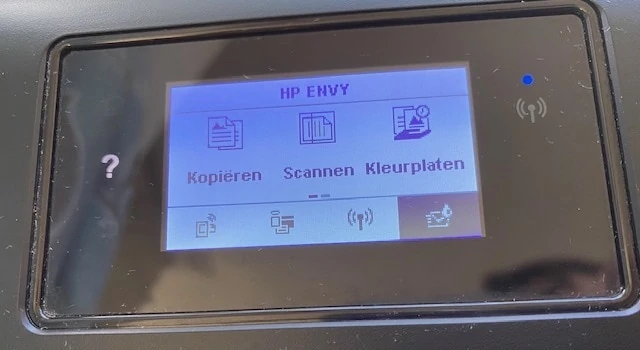
Ook gaat het afdrukken langzaam: het duurt twee minuten en 20 seconden voor een foto van 25 x 20 cm en bijna vier minuten voor een gemengde pagina met foto’s en tekst.
Het scannen doet hij wel erg efficiënt en dit verloopt dan net als het kopiëren, probleemloos. Hierover valt dus niet te klagen.
Hoewel er geen ethernetpoort aanwezig is, krijg je via wifi toegang tot het internet. Het invoeren van je wifi-wachtwoord is allesbehalve makkelijk, maar dit hoef je gelukkig maar eenmalig te doen.
Je print hierna via Apple AirPrint, Google Cloud Print, en Wi-Fi Direct. Bovendien maakt deze printer gebruik van BlueTooth!
Voordelen:
- Deze printer is voordelig geprijsd
- Je print direct via wifi via verschillende methoden zoals Apple AirPrint en Google Cloud Print.
Nadelen:
- De kwaliteit van de afdrukken is middelmatig
- Deze printer is langzaam
Koopgids: Hoe maak ik de beste koop?
Iedereen stelt andere eisen aan zijn of haar printer. Hoeveel en wat je print is vooral belangrijk om rekening mee te houden bij een aankoop.
Wat print ik?
Als je veel tekst print en bijna nooit afbeeldingen of foto’s, is het de moeite waard om te investeren in een laserprinter: deze print snel en is bovendien voordelig omdat je geen inktcartridges koopt. Daarnaast ligt de afdrukkwaliteit erg hoog voor zwart-wit printen.
Als je daarentegen niet veel print, is een inkjet misschien een betere keuze. Een laserprinter is immers duur in aanschaf.

Hoeveel en hoe vaak print ik?
Dit is opnieuw een belangrijke vraag die je jezelf moet stellen. Hoe vaker je print en hoe meer je print, hoe aantrekkelijker het is om te investeren in een laserprinter. Als je veel en vaak print, raken je inktcartridges snel op waardoor je deze moet blijven kopen.
Print je vooral veel data, dan is een matrixprinter het overwegen waard. Deze print vooral snel, zonder fratsen, je data uit. Met een goede pocketprinter print je overal foto's op klein formaat, direct vanaf je smartphone.
Als je veel foto’s print, dan is een laserprinter daarentegen minder aantrekkelijk: de afdrukkwaliteit van foto’s en andere afdrukken in kleur is niet erg hoog. In dat geval kies je liever voor een inkjetprinter die zuinig is met de inkt, zoals bijvoorbeeld de Epson EcoTank die je maar eens per twee jaar bijvult.
Scannen en kopieren
De meeste inkjetprinters van tegenwoordig zijn all-in-one printers waarmee je zowel kunt printen als scannen en kopiëren. Bovenop de printer vind je een scanner: deze zit verborgen onder de klep.
De scanner bedien je vanuit je programma’s op de computer of via de knopjes op de printer zelf: de scan wordt vervolgens via de netwerkverbinding naar de computer verstuurd of op een aangesloten apparaat opgeslagen, zoals je PC of een USB-stick. Vanaf hier kun je het bestand opslaan in verschillende formaten, zoals JPEG of PDF.
Print je vaak gevoelige informatie? Dan is het een goed idee om te investeren in een goede papierversnipperaar. Hiermee zorg je ervoor dat vertrouwelijke informatie niet meer te achterhalen is.
Verbindingen
Bijna alle printers zijn een wifi-printer en werken daarmee draadloos, maar dat niet alleen: de meeste printers maken ook specifiek gebruik van Apple AirPrint: hiermee print je moeiteloos vanaf je Apple device al je foto’s of andere documenten. Dit is natuurlijk erg handig als je een iPhone of iPad hebt.
Daarnaast maken de meeste printers ook gebruik van Google Cloud Print waarmee je direct vanaf de Cloud kunt printen.
Met Email Print stuur je daarentegen een e-mail naar je printer die deze email dan vervolgens voor je uitprint. Ten slotte is er ook nog Wi-Fi Direct: hiermee verbind je direct met de printer zonder dat je router hier nog tussen komt te staan.

Printsnelheid
Er is best wat verschil tussen de afdruksnelheden van verschillende printers. De snelheid is vooral belangrijk als je veel print: je wilt natuurlijk geen half uur hoeven te wachten op je documenten.
Laserprinters hebben een hogere afdruksnelheid dan inkjetprinters waardoor ze meer geschikt zijn voor op kantoor waar meer wordt geprint dan thuis. Ook dubbelzijdig printen behoort bij sommige printers tot de mogelijkheid.
Foto's printen
Er zijn printers die zich specialiseren in het printen van foto’s en zich daarom fotoprinters noemen. Tegenwoordig ligt de afdrukkwaliteit van de meeste inkjetprinters echter zo hoog, dat bijna elke inkjetprinter foto’s van goede kwaliteit afdrukt.
Print je veel foto’s, kijk dan vooral naar de resolutie waarin je printer deze afdrukt. Idealiter is dit 4800 DPI voor kleur en 1200 DPI voor zwart. Let tevens op de kwaliteit van het papier. Het mooiste resultaat krijg je als je je foto’s afdrukt op speciaal fotopapier.
Wat is DPI? De scherpte van een foto of afbeelding wordt gemeten in dots per inch (DPI).
Hoe meer beeldpunten per inch, hoe scherper het resultaat. Een printer die met 4800 DPI afdrukt, zal dit resulteren in mooiere afbeeldingen dan een printer die met maar 3000 DPI afdrukt.
Kosten van de inkt
Prijzen van inktcartridges kunnen sterk variëren. De prijs hangt af van het merk, het soort inkt en de hoeveelheid inkt. Toners voor laserprinters zijn goedkoper.
Daarnaast heeft HP het InstantInk programma. Ik maak hier al ruim een jaar gebruik van ik het is een slim programma: tegen een vast maandelijks bedrag stuurt HP, als je inkt bijna op is, een nieuwe cartridge.
Als je al een nieuwe printer op het oog hebt, loont het zich om te kijken hoeveel de bijbehorende inktcartridges kosten. Vergelijk vervolgens de kosten van een ander merk of model en pas hierop je keuze aan. Dit is zeker de moeite waard als je met regelmaat print en daarom vaak inkt moet kopen.

Beschikbare ruimte
Hoeveel ruimte je beschikbaar hebt, of bereid bent om op te geven voor een nieuwe printer is een ander aspect waar je over na moet denken. Vaak zijn het behoorlijk grote apparaten. Of je nu een standaard bureau hebt of een goed zit-stabureau, je moet de printer ergens kwijt.
Laserprinters zijn daarnaast vaak groter en vooral ook hoger dan inkjetprinters. Laser- en inkjetprinters zijn echter nog steeds kleiner dan de beste 3D-printers – maar deze gebruik je natuurlijk niet voor dezelfde doeleinden en wil je daarom misschien niet op je bureau.
Onderhoud
Om zo lang mogelijk van je printer gebruik te maken, moet je deze elke paar maanden even nalopen om te kijken of alles nog schoon is. Dit doe je door de onderdelen te controleren op opgehoopt stof en dit weg te halen alsook door het reinigingsprogramma van de printer te laten draaien.
Print minstens eens per week: dit doe je om te voorkomen dat de inktkanaaltjes verstopt raken. Je kunt ze weer doorprikken, maar als de inkt volledig opgedroogd is, dan moet je nieuwe kopen. Zet daarom de printer nooit vlak bij de verwarming.
Budget
Gelukkig zijn er printers te koop in alle prijsklassen. Als je niet vaak print, is een goedkoop model vaak voldoende. Print je veel, en daarnaast ook nog eens veel foto’s, kijk dan naar het aantal DPI, de afdruksnelheid en de kosten van de inkt.
Voor het uitprinten van een kleurplaat in het weekend heb je natuurlijk geen topklasse printer nodig. Als je de printer daarentegen ook gaat gebruiken om dagelijks huiswerk mee te printen, dan is het de moeite waard om er meer geld in te investeren.
Veelgestelde vragen over printers
Een printer met een inkt-tank is erg zuinig, maar een laserprinter is het zuinigste van allen.
Resolutie is het aantal pixels waaruit een afbeelding is “opgebouwd”. Zie het zo: als je een huis van Legoblokjes maakt, kun je hier veel meer detail mee verwerken in het geheel dan dat je met grotere Duploblokken kunt. Hoe hoger de resolutie, hoe scherper de afbeelding dus is.
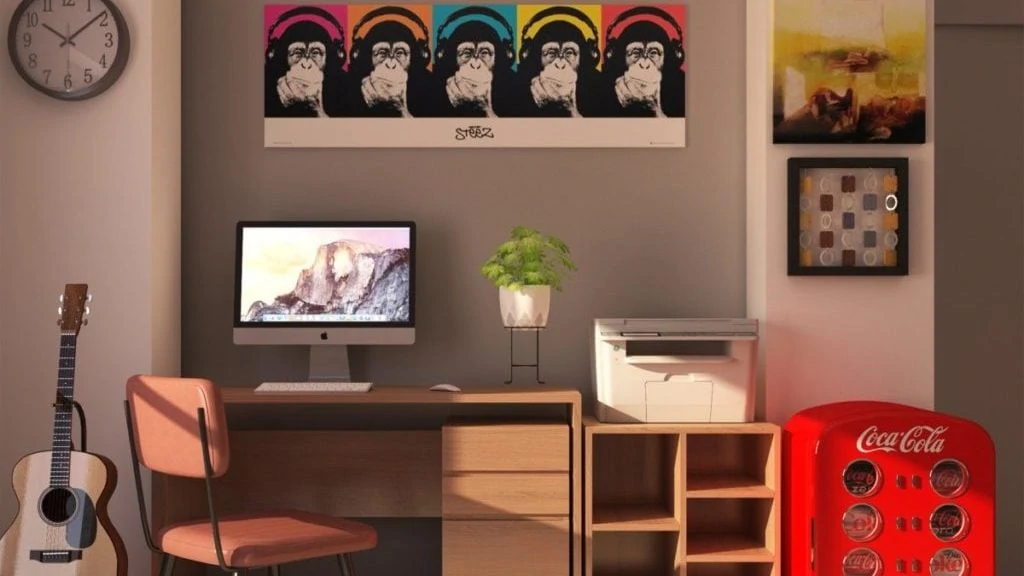
Conclusie
Hopelijk ben je nu wat wijzer op het gebied van printers en heb ik je een beetje geholpen met het maken van een keuze. Of je nu voor de Epson Ecotank gaat of voor de HP Envy, één ding is zeker: om te printen hoef jij je huis niet meer uit!
Wil je een berichtje achterlaten, dan kan dat hieronder. Bedankt voor het lezen! 😄


